Llevamos tiempo hablando de la última actualización de Windows 10, conocida como Redstone o simplemente la actualización de abril, pero puede tardar unos días o semanas en llegar a todos los PC. Hoy veremos cómo puedes forzar la instalación de la última actualización de Windows.
El proceso de roll-out o despliegue puede tardar semanas, pero afortunadamente Microsoft tiene un plan B para aquellos que quieren tener su Windows a la última: la herramienta de descarga, que funciona prácticamente igual que cuando te explicamos cómo crear un DVD o USB de instalación de Windows.
1. Descarga la herramienta
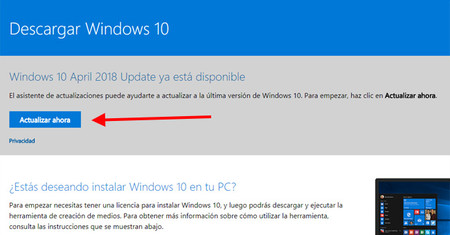
Para actualizar tu Windows 10 a la última versión necesitas visitar esta página web y pulsar Actualizar ahora. Es la misma página que incluye la herramienta para descargar instalaciones de Windows desde cero de la que te hablamos en este otro artículo.
Abre el archivo que se descargará a tu PC y se iniciará automáticamente el proceso de descarga y actualización. Realmente no tienes mucho más que hacer aparte de ver el porcentaje de descarga subir.
2. Espera a que se descargue la actualización
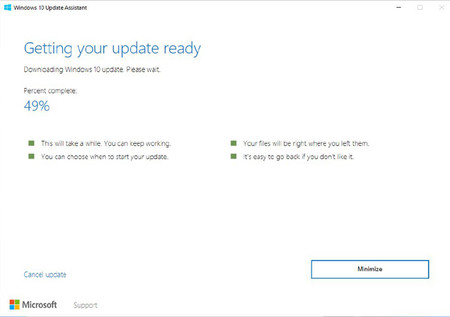
Ponte cómodo, porque la actualización de Windows ocupa varios gigas, de modo que tardará un buen rato en descargarse, dependiendo de la velocidad de tu conexión a Internet. Mientras tanto puedes seguir usando Windows sin ningún problema.
Además, después de que se descargue se empezará a instalar también, lo cual tardará otro buen rato y supondrá que el porcentaje vuelve a empezar de cero. Una vez más, puedes seguir usando Windows como si nada.
3. Termina la instalación
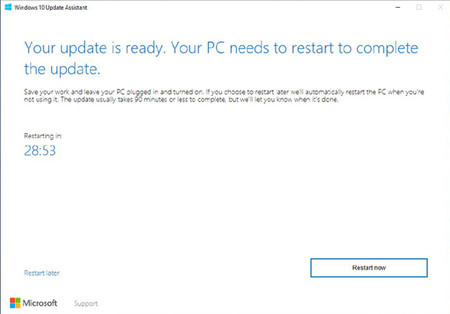
Ten paciencia, porque la instalación todavía no ha terminado. Cuando termine el proceso de descarga e instalación en segundo plano deberás Reiniciar el PC. Empezará entonces la instalación de verdad, y esta vez no podrás usar el PC durante el proceso. Tenlo en cuenta, porque puede tardar más de una hora.
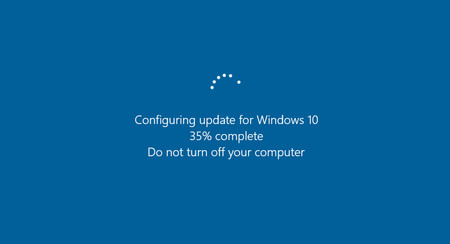
Cuando termine la instalación se iniciará Windows (hace una pequeña preparación que tarda unos pocos segundos) y, ahora sí, podrás disfrutar de todas las novedades de la última actualización de abril, sin necesidad de esperar a que te llegue en Windows Update.
En Xataka Basics | Cómo crear un punto de acceso Wi-Fi en Windows 10 para compartir tu conexión a Internet





Ver 1 comentario
1 comentario
joselillescash
Aun no llegó el update de abril por el proceso automático.. al final , daré gracias aqui por facilitarme la Micky Herramienta